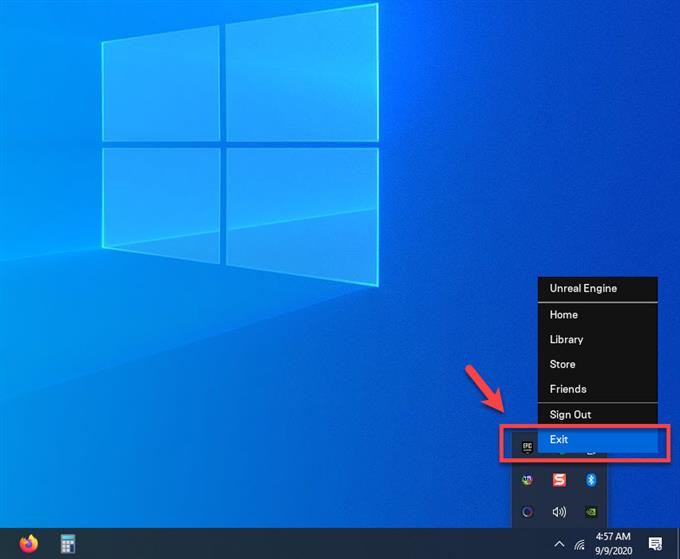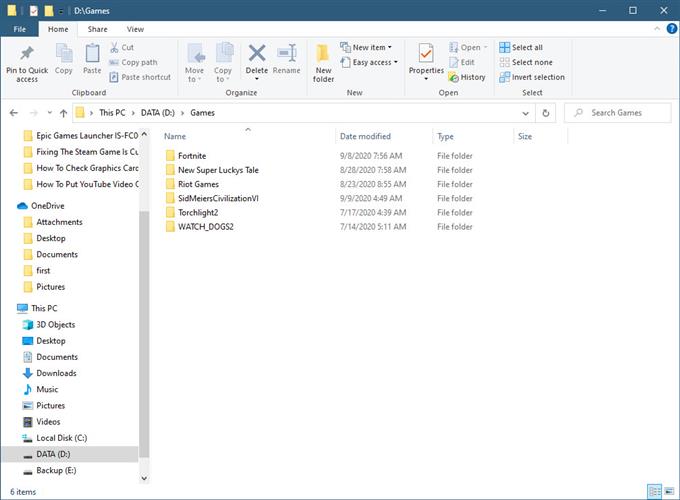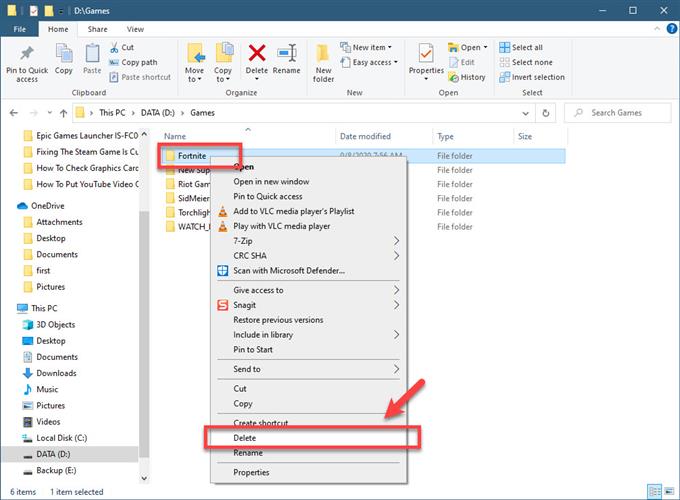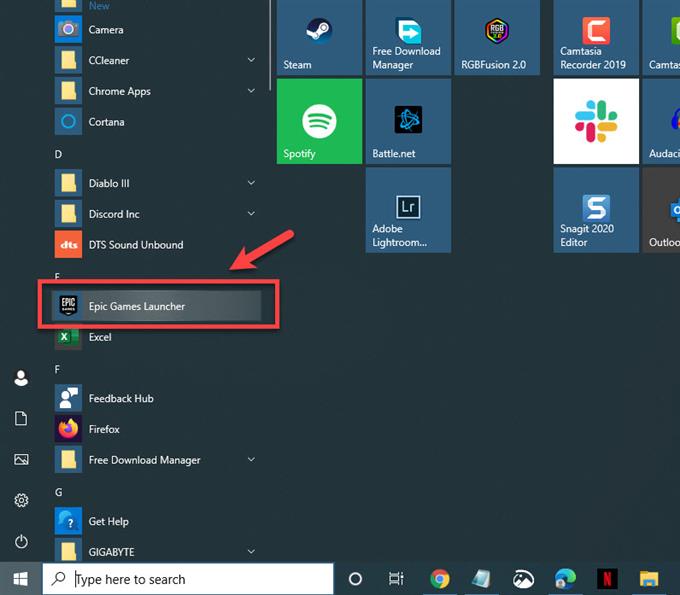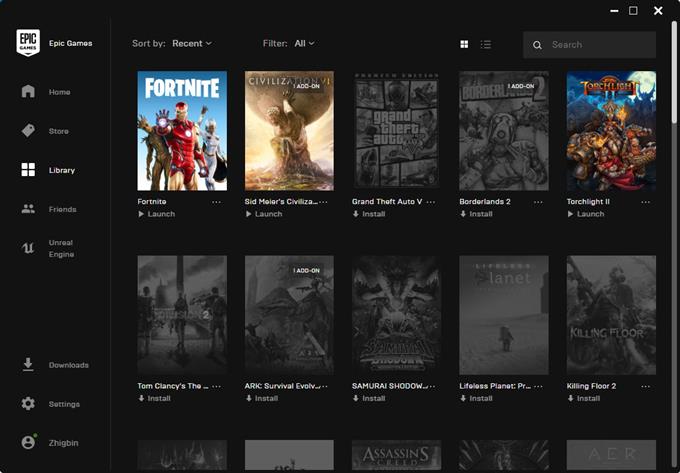Download Windows Speedup Tool to fix errors and make PC run faster
Epic Games is a gaming client service, which hosts a plethora of gaming titles. The error codes IS-MF-01 and LS-0009 are among the numerous issues PC gamers may encounter on their Windows 10 or Windows 11 gaming computer. This post provides solutions to these issues.
Epic Games is not without errors like login errors, connection errors, Installer errors. We will discuss these two Epic Games error codes in separate subheadings below, each with its potential causes as well as their respective solutions.
How to fix Epic Games Launcher error code IS-MF-01
When you encounter this issue, you’ll receive the following similar full error message;
Install Failed
A file access error has occurred. Please check your running processes.
Error Code: IS-MF0I-I83-1392
Search our knowledge base to learn more
The IS-MF-01 error generally indicates that the File failed to relocate successfully. You may encounter this issue while installing a game due to the launcher unable to relocate a file while downloading.
Solutions
- Disable applications in Startup tab in Task Manager
- Run the Program Install and Uninstall Troubleshooter
- Contact Epic Games Player Support team
Let’s see the solutions in detail.
1] Disable applications in Startup tab in Task Manager
Background applications may be interfering with the Epic Games Launcher. In this case, you can disable applications in the Startup tab in Task Manager. If the problem seems to be resolved, then it’s safe to assume that something you’re running in the background is triggering the Epic Games error code IS-MF-01 issue. To isolate the problem, you can re-enable the startup applications one at a time until the problem returns.
2] Run the Program Install and Uninstall Troubleshooter
This solution requires you to run the Program Install and Uninstall Troubleshooter from Microsoft. The wizard is designed to help you automatically repair issues when you’re blocked from installing or removing programs. It also fixes corrupted registry keys.
3] Contact Epic Games Player Support team
If nothing works for you, you can contact Epic Games Player Support team and hope for the best.
How to fix Epic Games Launcher error code LS-0009
The LS-0009 error generally indicates that the Game is not installed. So basically, you’ll encounter this error code when you’re attempting to play a game that isn’t installed.
Solutions
- Restart PC
- Check if the game is installed
- Delete game files you have moved or modified
Let’s see the solutions in detail.
1] Restart PC
The troubleshooting for Epic Games Launcher error code LS-0009 starts with simply restarting your PC. If this action didn’t help, you can try the next solution
2] Check if the game is installed
You can check to see if the game is properly installed in the Epic Games Launcher.
Do the following:
- Open the Epic Games Launcher
- Click Library.
- Locate the game you’re trying to play and confirm it says Launch.
If it says Launch and you’re seeing this error, uninstall and reinstall the game by following these steps:
- Start the Epic Games Launcher.
- Click on your Library.
- Click on the ellipsis (three horizontal dots) next to the game you are trying to play.
- Click on Uninstall.
Alternatively, you can use a third-party software uninstaller to uninstall the game.
- Restart the Epic Games Launcher and try to install your game again.
But If the game says anything other than Launch, you can verify your game files by following these steps:
- Open the Epic Games Launcher.
- Click Library.
- Click the ellipsis menu button next to the game you want to verify.
- Click Verify.
Depending on the size of the game, this process may take a while. Once the verification operation is complete, relaunch your game.
3] Delete game files you have moved or modified
It’s imperative to point out that you may run into this error code if after you successfully install a game and manually move or modify the game files. If this is the case for you, to resolve the issue at hand, you can delete any files you moved or modified and download the game through the Epic Games Launcher.
Hope you find this our guide helpful!
Obinna has completed B.Tech in Information & Communication Technology. He has worked as a System Support Engineer, primarily on User Endpoint Administration, as well as a Technical Analyst, primarily on Server/System Administration. He also has experience as a Network and Communications Officer. He has been a Windows Insider MVP (2020) and currently owns and runs a Computer Clinic.
Fortnite Error LS 0009 is encountered by PC players while installing the game.
The epic game launcher gives launch error LS 0009 with the error message “Fortnite not installed“.
Don’t worry about it!
The CPU Guide brings you the best working solution to solve Fortnite error LS 0009.
Solution 1: Restart your Fortnite
The most simple solution of all time is to restart your game.
Whenever you encounter Fortnite Error LS 0009 or any game bug, you should restart the PC before trying any further solutions.
Restarting the PC will eliminate any temporary error which is occurring due to the old cache.
Read More: Fortnite Error IS-0002-DP-OS-03
Solution 2: Run as Administrator
Running Fortnite as an Administrator will help you to eliminate any permission barrier or bugs which is causing Fortnite Error LS 0009.
Here is you can run Fortnite As an Administrator on a PC:
- Open the PC
- Right-click on the Epic Games Launcher
- A small menu will appear select Run as administrator
- The Epic game launcher will open.
- Now you can install the Fortnite game easily without getting Fortnite Error LS 0009.
If the error still persists then proceed to the next solution to solve Fortnite Error LS 0009.
Read More: Fortnite Error 14 [Ultimate Fixes Guide]
Solution 3: Close Unwanted Programs
If the above solution didn’t work, then closing unwanted programs will help you to eliminate the Fortnite Error LS 0009 “Launch Error”.
If there are too many programs running in the background that is using too much internet and causing the Fortnite Error LS 0009.
So, let’s close unwanted programs:
- Press Ctrl + Shift + ESC keys to open Task Manager
- Now check which program is using more Network
- Right-click on that program and select End task
- And check if the “Fortnite Error LS 0009” is solved or not.
Read More: Fortnite Error Code 91: Unable to Join Party?
Solution 4: Power Cycle your Wi-Fi Router
If the above solution didn’t work, this solution has worked for many users to fix the Fortnite Error LS 0009.
All you need to do is follow these steps:
- Turn off your router completely by taking out the power cable from the power switch
- Now leave it for 5 to 10 minutes and then plug it back in
- And check if the Fortnite Error LS 0009 is solved.
Best Routers To Buy
Budget Router
TP-Link WiFi 6 AX3000 Smart WiFi Router
Super Router
TP-Link Archer AX11000 Tri-Band Wi-Fi 6 Router
Make sure you restart those devices which are affected in the process for an accurate fix.
if the error persists then proceed to the next solution to fix Fortnite Error LS 0009.
Solution 5: Verify Fortnite Game Files
Due to some reason sometimes the Fortnite game file went missing or got broken.
This leads to Fortnite Error LS 0009.
So, it’s better for you to verify the game file to avoid inconvenience while gaming.
Here is how you verify your files in the Epic Game launcher to avoid Fortnite Won’t Launch:
- Open the Epic Game launcher
- Then go to the library
- Select Fortnite
- Then select Click on the Gear icon
- Setting menu will
- Click on Verify
If verifying the game files still does not work out for you then there is one more way to solve this error.
Solution 6: Reinstall Fortnite Game
Reinstalling the Fortnite game will definitely help to get rid of the Fortnite Error LS 0009.
Reinstalling the Game helps many players.
But, we recommend trying the above solutions before uninstalling the app.
Here is how you uninstall the app on a PC:
- Start Epic Game launcher
- Click on your Library
- Click on the three dots beside your game
- Now select uninstall
- Restart the Epic games launcher
- Now install your game again
And your Fortnite Error LS 0009 will be resolved.
Solution 7: Contact Support
After performing all of the above solutions if the error still bothering you then it’s time to contact Fortnite support.
Go to the support page and explain to them when an error pops up on your screen and also tell them all solutions you applied before approaching them to solve Fortnite Error LS 0009.
Hope all of the above solutions help you to solve Fortnite Error LS 0009.
If you have any queries or suggestions feel free to share your experience with us in the comments section down below or you can reach us on our social handles.
FAQ
How do I fix the error code LS 0009 on Fortnite?
To fix the Fortnite Error code LS 0009 follow the solution mentioned down below:
1. Restart your Fortnite
2. Check the Fortnite Game Server Status
3. Run as Administrator
4. Close Unwanted Programs
5. Power Cycle your Wi-Fi Router
Why can I not join a party in Fortnite?
The reasons behind you can’t join a party mode in Fortnite are various which are causing a variety of errors like Fortnite errors 91,93,
to rectify these errors you have read the above-detailed solution to eradicate the error permanently.
KekW
Вам тут что, техническая поддержка Epic Game Launcher?
Ответить
Развернуть ветку
Artog
Ну вообще тут есть сотрудники техподдержки ЕГС и они даже отвечают периодами+ДТФ это форумная чамть ЕГС
Ответить
Развернуть ветку
dartemius
Автор
Тут у нас интернет, с подразделом — вопросы. Здесь быстрее, чем пять дней ждать ответа от поддержки. Вдруг кто знает.
Ответить
Развернуть ветку
sowind
Скопировать папку с игрой в другое место; в лаунчере нажать установку игры, затем паузу и отмену; закрыть лаунчер; вернуть папку с игрой, заменив созданную; открыть лаунчер и нажать «продолжить» — будет выполнена проверка файлов.
Все сделано для вашего удобства 
p.s. лучше сделать дополнительный бекап папки куда-нибудь ещё;
может не сработать, если для игры выходило обновление.
Вот тут инструкция с картинками https://tutorybird.ru/howto/kak-peremestit-fortnite-v-druguyu-papku-disk/
Ответить
Развернуть ветку
dartemius
Автор
А могли бы сделать такую функцию в ЕГС (ахахахаха!), чтоб — укажите в какой папке игра ( ͡° ͜ʖ ͡°)
Ответить
Развернуть ветку
Farrier
В комментах сборище идиотов. Человек задал вопрос в разделы «вопросы». Нет, надо начать кукарекать о том, какой плохой ЕГС и что он сам виноват, что посмел в нём что-то купить или бесплатно забрать.
Ответить
Развернуть ветку
Shadowlordm
Тебе какое дело как реагируют люди на такие вопросы. Не все добрые, приветливые и терпимые к мусорным лаунчерам.
Ответить
Развернуть ветку
dartemius
Автор
к мусорным лаунчерам относись как хошь. но я то что тебе сделал? 
Ответить
Развернуть ветку
dartemius
Автор
Ну я же не про корзину или где ачивки смотреть спросил ( ͡° ͜ʖ ͡°)
Ответить
Развернуть ветку
Shadowlordm
Себя всеровно обезопасил задавая вопрос. 🤷♂️ Он глупый
Ответить
Развернуть ветку
Аккаунт удален
Комментарий недоступен
Ответить
Развернуть ветку
dartemius
Автор
Представляешь их бесплатные игры тоже не работают!
Ответить
Развернуть ветку
Аккаунт удален
Комментарий недоступен
Ответить
Развернуть ветку
dartemius
Автор
жаль только эксклюзивы чот не ломаются (почти) 
Ответить
Развернуть ветку
Аккаунт удален
Комментарий недоступен
Ответить
Развернуть ветку
dartemius
Автор
Там смысл в том, что в лаунчере не определяется как хотя бы установленное. А папка на компе есть с EGS версией игры =(
Ответить
Развернуть ветку
Аккаунт удален
Комментарий недоступен
Ответить
Развернуть ветку
Ярослав Голубев
Там же у егс был баг когда егс подсасывал к чужому аккаунту игры с другого аккаунта. И все благодаря папочкам с игрой.
Ответить
Развернуть ветку
dartemius
Автор
Даже если у другого акка нет это игры?
Ответить
Развернуть ветку
Ярослав Голубев
Именно. Егс начинат тупить. Думает что у него ощибка. И дает запускать игры без проблемм. Так что если у вас есть друг с более полным аккаунтом егс попросите его поставить игры на ваш комп или вы на его. А затем перелогиньтесь.
Ответить
Развернуть ветку
Дамир Валиахметов
Никак кэш не проверить. Я уже сталкивался этим. В поддержку писал. Решение одно. Удалить папку с игрой вручную и установить заново.
Ответить
Развернуть ветку
Аккаунт удален
Комментарий недоступен
Ответить
Развернуть ветку
Аккаунт удален
Комментарий недоступен
Ответить
Развернуть ветку
dartemius
Автор
Тупо перекачивать? Эх. Я так и предпологал. Но вдруг было решение 
Ответить
Развернуть ветку
Brew Man
Есть один способ: переименуй папку с игрой например на бекап, нажми в лаунчере закачку и когда начнет скачиваться нажми на паузу. потом перекинь файлы игры с бекап в созданную лаунчером папку с игрой. потом в лаунчере отменяй закачку и сново нажимай скачать. Там он проверит файлы и скачает только недостающие или поврежденные.
Ответить
Развернуть ветку
dartemius
Автор
Да-да. Спасибо! Также чуть раньше подсказали.
Ответить
Развернуть ветку
Shugnar
Проще удалить это поделие, и никогда с ним больше не связываться.
Ответить
Развернуть ветку
dartemius
Автор
Свинни оплатил! Не могу не забирать игры. Но тут впервые захотел поиграть, и вдруг такое 
Ответить
Развернуть ветку
34 комментария
Раскрывать всегда
Download PC Repair Tool to quickly find & fix Windows errors automatically
Epic Games is a gaming client service, which hosts a plethora of gaming titles. The error codes IS-MF-01 and LS-0009 are among the numerous issues PC gamers may encounter on their Windows 10 or Windows 11 gaming computer. This post provides solutions to these issues.
Epic Games is not without errors like login errors, connection errors, Installer errors. We will discuss these two Epic Games error codes in separate subheadings below, each with its potential causes as well as their respective solutions.
How to fix Epic Games Launcher error code IS-MF-01
When you encounter this issue, you’ll receive the following similar full error message;
Install Failed
A file access error has occurred. Please check your running processes.
Error Code: IS-MF0I-I83-1392
Search our knowledge base to learn more
The IS-MF-01 error generally indicates that the File failed to relocate successfully. You may encounter this issue while installing a game due to the launcher unable to relocate a file while downloading.
Solutions
- Disable applications in Startup tab in Task Manager
- Run the Program Install and Uninstall Troubleshooter
- Contact Epic Games Player Support team
Let’s see the solutions in detail.
1] Disable applications in Startup tab in Task Manager
Background applications may be interfering with the Epic Games Launcher. In this case, you can disable applications in the Startup tab in Task Manager. If the problem seems to be resolved, then it’s safe to assume that something you’re running in the background is triggering the Epic Games error code IS-MF-01 issue. To isolate the problem, you can re-enable the startup applications one at a time until the problem returns.
2] Run the Program Install and Uninstall Troubleshooter
This solution requires you to run the Program Install and Uninstall Troubleshooter from Microsoft. The wizard is designed to help you automatically repair issues when you’re blocked from installing or removing programs. It also fixes corrupted registry keys.
3] Contact Epic Games Player Support team
If nothing works for you, you can contact Epic Games Player Support team and hope for the best.
How to fix Epic Games Launcher error code LS-0009
The LS-0009 error generally indicates that the Game is not installed. So basically, you’ll encounter this error code when you’re attempting to play a game that isn’t installed.
Solutions
- Restart PC
- Check if the game is installed
- Delete game files you have moved or modified
Let’s see the solutions in detail.
1] Restart PC
The troubleshooting for Epic Games Launcher error code LS-0009 starts with simply restarting your PC. If this action didn’t help, you can try the next solution
2] Check if the game is installed
You can check to see if the game is properly installed in the Epic Games Launcher.
Do the following:
- Open the Epic Games Launcher
- Click Library.
- Locate the game you’re trying to play and confirm it says Launch.
If it says Launch and you’re seeing this error, uninstall and reinstall the game by following these steps:
- Start the Epic Games Launcher.
- Click on your Library.
- Click on the ellipsis (three horizontal dots) next to the game you are trying to play.
- Click on Uninstall.
Alternatively, you can use a third-party software uninstaller to uninstall the game.
- Restart the Epic Games Launcher and try to install your game again.
But If the game says anything other than Launch, you can verify your game files by following these steps:
- Open the Epic Games Launcher.
- Click Library.
- Click the ellipsis menu button next to the game you want to verify.
- Click Verify.
Depending on the size of the game, this process may take a while. Once the verification operation is complete, relaunch your game.
3] Delete game files you have moved or modified
It’s imperative to point out that you may run into this error code if after you successfully install a game and manually move or modify the game files. If this is the case for you, to resolve the issue at hand, you can delete any files you moved or modified and download the game through the Epic Games Launcher.
Hope you find this our guide helpful!
Obinna has completed B.Tech in Information & Communication Technology. He has worked as a System Support Engineer, primarily on User Endpoint Administration, as well as a Technical Analyst, primarily on Server/System Administration. He also has experience as a Network and Communications Officer. He has been a Windows Insider MVP (2020) and currently owns and runs a Computer Clinic.
UwU
7.02.2020
Вам тут что, техническая поддержка Epic Game Launcher?
Ответить
Развернуть ветку
Artog
7.02.2020
Ну вообще тут есть сотрудники техподдержки ЕГС и они даже отвечают периодами+ДТФ это форумная чамть ЕГС
Ответить
Развернуть ветку
dartemius
7.02.2020
Автор
Тут у нас интернет, с подразделом — вопросы. Здесь быстрее, чем пять дней ждать ответа от поддержки. Вдруг кто знает.
Ответить
Развернуть ветку
sowind
7.02.2020
Скопировать папку с игрой в другое место; в лаунчере нажать установку игры, затем паузу и отмену; закрыть лаунчер; вернуть папку с игрой, заменив созданную; открыть лаунчер и нажать «продолжить» — будет выполнена проверка файлов.
Все сделано для вашего удобства
p.s. лучше сделать дополнительный бекап папки куда-нибудь ещё;
может не сработать, если для игры выходило обновление.
Вот тут инструкция с картинками https://tutorybird.ru/howto/kak-peremestit-fortnite-v-druguyu-papku-disk/
Ответить
Развернуть ветку
dartemius
7.02.2020
Автор
А могли бы сделать такую функцию в ЕГС (ахахахаха!), чтоб — укажите в какой папке игра ( ͡° ͜ʖ ͡°)
Ответить
Развернуть ветку
Farrier
7.02.2020
В комментах сборище идиотов. Человек задал вопрос в разделы «вопросы». Нет, надо начать кукарекать о том, какой плохой ЕГС и что он сам виноват, что посмел в нём что-то купить или бесплатно забрать.
Ответить
Развернуть ветку
Shadowlordm
7.02.2020
Тебе какое дело как реагируют люди на такие вопросы. Не все добрые, приветливые и терпимые к мусорным лаунчерам.
Ответить
Развернуть ветку
dartemius
7.02.2020
Автор
к мусорным лаунчерам относись как хошь. но я то что тебе сделал?
Ответить
Развернуть ветку
dartemius
7.02.2020
Автор
Ну я же не про корзину или где ачивки смотреть спросил ( ͡° ͜ʖ ͡°)
Ответить
Развернуть ветку
Shadowlordm
7.02.2020
Себя всеровно обезопасил задавая вопрос. 🤷♂️ Он глупый
Ответить
Развернуть ветку
Аккаунт удален
7.02.2020
Комментарий недоступен
Ответить
Развернуть ветку
dartemius
7.02.2020
Автор
Представляешь их бесплатные игры тоже не работают!
Ответить
Развернуть ветку
Аккаунт удален
7.02.2020
Комментарий недоступен
Ответить
Развернуть ветку
dartemius
7.02.2020
Автор
жаль только эксклюзивы чот не ломаются (почти)
Ответить
Развернуть ветку
Аккаунт удален
7.02.2020
Комментарий недоступен
Ответить
Развернуть ветку
dartemius
7.02.2020
Автор
Там смысл в том, что в лаунчере не определяется как хотя бы установленное. А папка на компе есть с EGS версией игры =(
Ответить
Развернуть ветку
Аккаунт удален
7.02.2020
Комментарий недоступен
Ответить
Развернуть ветку
Ярослав Голубев
7.02.2020
Там же у егс был баг когда егс подсасывал к чужому аккаунту игры с другого аккаунта. И все благодаря папочкам с игрой.
Ответить
Развернуть ветку
dartemius
7.02.2020
Автор
Даже если у другого акка нет это игры?
Ответить
Развернуть ветку
Ярослав Голубев
7.02.2020
Именно. Егс начинат тупить. Думает что у него ощибка. И дает запускать игры без проблемм. Так что если у вас есть друг с более полным аккаунтом егс попросите его поставить игры на ваш комп или вы на его. А затем перелогиньтесь.
Ответить
Развернуть ветку
Дамир Валиахметов
7.02.2020
Никак кэш не проверить. Я уже сталкивался этим. В поддержку писал. Решение одно. Удалить папку с игрой вручную и установить заново.
Ответить
Развернуть ветку
Аккаунт удален
7.02.2020
Комментарий недоступен
Ответить
Развернуть ветку
Аккаунт удален
7.02.2020
Комментарий недоступен
Ответить
Развернуть ветку
dartemius
7.02.2020
Автор
Тупо перекачивать? Эх. Я так и предпологал. Но вдруг было решение
Ответить
Развернуть ветку
Brew Man
7.02.2020
Есть один способ: переименуй папку с игрой например на бекап, нажми в лаунчере закачку и когда начнет скачиваться нажми на паузу. потом перекинь файлы игры с бекап в созданную лаунчером папку с игрой. потом в лаунчере отменяй закачку и сново нажимай скачать. Там он проверит файлы и скачает только недостающие или поврежденные.
Ответить
Развернуть ветку
dartemius
7.02.2020
Автор
Да-да. Спасибо! Также чуть раньше подсказали.
Ответить
Развернуть ветку
Shugnar
7.02.2020
Проще удалить это поделие, и никогда с ним больше не связываться.
Ответить
Развернуть ветку
dartemius
7.02.2020
Автор
Свинни оплатил! Не могу не забирать игры. Но тут впервые захотел поиграть, и вдруг такое
Ответить
Развернуть ветку
Читать все 41 комментарий
В этом руководстве мы рассмотрим все коды ошибок Epic Game Launcher и Store, их возможные исправления и обходные пути. Первая игра, которая приходит на ум, когда мы говорим об Epic Game, — это Fortnite. Возможно, это лучшая игра Battle Royal на сегодняшний день, она сотворила «эпические» чудеса для состояния компании. Однако это не единственная игра, которую может предложить компания. Другие, такие как франшиза Gear of Wars, Infinity Wars, Unreal Tournament and Championships и Shadow Complex, — это лишь некоторые из примечательных игр от Epic.
Все эти игры можно было легко купить в Epic Store. Точно так же вы можете запустить игру из самой программы запуска Epic Game. Помимо этого, есть некоторые другие функции, такие как сканирование и восстановление игры, управление DLC и т. Д. Однако управлять всеми этими настройками можно было только тогда, когда программа запуска работает нормально. Иногда это может быть не так, и вас могут встретить с ошибкой или двумя. В таком случае вам пригодится данное руководство. Сегодня мы перечислим все коды ошибок Epic Game Launcher и Store, их исправления и обходные пути.
Оглавление
-
1 Epic Game Launcher и код ошибки магазина, исправления и обходные пути
- 1.1 LS-0002: запущена неправильная версия программы запуска
- 1.2 LS-0003: Вы не вошли в программу запуска Epic Games
- 1.3 LS-0004: Игра установлена неправильно
- 1.4 LS-0005: Невозможно связаться с сервером исправлений
- 1.5 LS-0006: Установка не удалась
- 1.6 LS-0009: Игра не устанавливается
- 1.7 LS-0013: Игра не запускается
- 1.8 LS-0014: Файл не найден
- 1.9 LS-0015: Невозможно связаться с сервером зала ожидания
- 1.10 LS-0016: Игра недоступна
- 1.11 LS-0018: Приложение все еще работает
- 1.12 LS-0021: Эта игра не принадлежит вашему аккаунту
- 1.13 IS-0005: Невозможно подключиться
- 1.14 IS-0009: Не удалось загрузить манифест
- 1.15 IS-BV02: файл отсутствует или недействителен
- 1.16 IS-BV04: Ошибка проверки сборки из-за несоответствия хэша
- 1.17 IS-DS01: Недостаточно места на диске перед установкой игры.
- 1.18 IS-FC02: Не удалось создать файл
- 1.19 IS-MF-01: Не удалось успешно переместить файл
- 1.20 SU-MD-HSH: не удалось асинхронно десериализовать манифест
- 1.21 SU-BI-CA: ошибка аутентификации клиента информации о сборке
- 1.22 AS-18006
- 1.23 AS-0001
- 1.24 AS-18004
- 1.25 Как-18048
- 1.26 ПИ-УБИ-01
- 1.27 DP-01: недостаточно разрешений
- 1.28 MD-0011: Нет действительного файла манифеста для загрузки
- 2 Вывод
Epic Game Launcher и код ошибки магазина, исправления и обходные пути
Вот все возможные проблемы с запуском и магазином Epic Game, с которыми вы, вероятно, когда-либо столкнетесь. Мы также упомянули связанные с ними исправления. Давайте начнем.
LS-0002: запущена неправильная версия программы запуска
Причина: это вызвано проблемами с сетью или отсутствием файла обновления средства запуска.
- Чтобы исправить эту ошибку, перейдите на панель задач и щелкните стрелку вверх, чтобы развернуть ее.
- Щелкните правой кнопкой мыши средство запуска Epic games и выберите «Выход».
- Перезапустите его, и ошибка Epic Game Launcher and Store должна быть исправлена.
LS-0003: Вы не вошли в программу запуска Epic Games
Причина: если вы не вошли в учетную запись Epic Games на панели запуска Epic Games.
- Чтобы исправить это, запустите программу запуска Epic Games.
- Введите учетные данные своей учетной записи Epic Games и нажмите «Войти сейчас».
- Наконец, введите двухфакторную аутентификацию на следующем появившемся экране. Он будет отображаться только для тех, кто включил эту функцию.
- После повторного входа в систему ошибка должна быть исправлена.
LS-0004: Игра установлена неправильно
Причина: Что ж, сообщение об ошибке говорит само за себя. Это происходит, когда вы пытаетесь запустить игру, но файл манифеста отсутствует или поврежден.
- Чтобы решить эту проблему, запустите средство запуска Epic Games и нажмите «Библиотека».
- Затем щелкните три точки рядом с соответствующей игрой и выберите «Удалить».
- Теперь перезапустите программу запуска Epic Games и установите игру. Это должно исправить указанную ошибку.
LS-0005: Невозможно связаться с сервером исправлений
Причина: это может быть связано с ошибкой подключения к Интернету или также может быть проблемой на стороне сервера.
- Если это проблема на стороне сервера, все, что вы можете сделать, это подождать, пока разработчики исправят проблему. Чтобы получить полную информацию о статусе сервера Epic games, перейдите на этот сайт и проверьте его текущий статус.
- Если все работает и работает с их стороны, то с вашей стороны есть проблемы с подключением к Интернету. Так что продолжайте и перезапустите свой маршрутизатор, если все исправлено хорошо.
- В противном случае измените свою сеть с проводной на беспроводную или наоборот. Вы также можете создать точку доступа, а затем поделиться подключением устройства к Интернету с ПК. Это должно исправить ошибку Epic Game Launcher и Store.
LS-0006: Установка не удалась
Причина: это происходит, когда Epic Games Launcher не может установить или обновить игру. Опять же, это может быть результатом поврежденного файла манифеста.
- Поэтому, чтобы решить эту проблему, прежде всего выйдите из программы запуска Epic Games.
- Затем щелкните его ярлык правой кнопкой мыши и выберите Запуск от имени администратора.
- Теперь попробуйте установить или обновить игру. Ошибка должна быть исправлена.
- Если этого не произошло, вам нужно переустановить игру. Для этого откройте программу запуска Epic Games и перейдите в библиотеку. Нажмите на дополнительное меню рядом с игрой и выберите «Удалить». Теперь переустановите игру, и у вас больше не должно быть проблем как таковых.
LS-0009: Игра не устанавливается
Эта ошибка появляется, когда вы пытаетесь запустить игру, которая не установлена на вашем компьютере.
- Чтобы исправить это, вы можете проверить установочные файлы игры. Для этого откройте программу запуска Epic Games и щелкните свою библиотеку.
- Если у игры, которую вы пытаетесь открыть, открыт Launch, доступ к которому выдает эту ошибку, вам необходимо удалить и переустановить игру.
- С другой стороны, если кнопки «Запустить» нет, вам необходимо проверить файлы.
- Для этого нажмите на значок переполнения рядом с названием игры и выберите «Подтвердить».
- После завершения проверки запустите игру, ошибка Epic Game Launcher и Store должна быть исправлена.
LS-0013: Игра не запускается
Причина: установка игры не завершена, отсутствуют один или два файла.
- Чтобы исправить это, вам необходимо проверить файлы игры. Для этого запустите программу запуска Epic Games и перейдите в раздел «Библиотека».
- Щелкните значок переполнения рядом с нужной игрой.
- Выберите опцию Проверить. Дождитесь завершения процесса. Как только это будет сделано, ошибку следует исправить.
LS-0014: Файл не найден
Это происходит, когда программа запуска не может найти необходимые файлы игры.
- Чтобы исправить это, вам нужно будет проверить файлы игры.
- Итак, перейдите в программу запуска Epic Games и нажмите «Библиотека».
- Нажмите на три горизонтальные точки и выберите параметр «Проверить».
- Как только это будет сделано (что может занять некоторое время, в зависимости от размера игры), ошибка Epic Game Launcher и Store должна быть исправлена.
LS-0015: Невозможно связаться с сервером зала ожидания
Причина: эта ошибка возникает при возникновении проблем с сетевым подключением.
Чтобы исправить это, попробуйте изменить режим подключения с беспроводного (WiFi) на проводное (кабель Ethernet). Или перезапустите маршрутизатор и подождите некоторое время, пока соединение снова не восстановится. Вы можете предоставить доступ к Интернету на своем устройстве ПК через точку доступа.
LS-0016: Игра недоступна
Причина: указанные выше ошибки появляются, когда игра обновляется в фоновом режиме, а вы пытаетесь ее запустить.
- Чтобы исправить это, перейдите на панель задач, расположенную в правом нижнем углу.
- Щелкните правой кнопкой мыши программу запуска Epic Games и выберите «Выход».
- После того, как он был закрыт, перезапустите его и откройте игру, вы больше не должны сталкиваться с этой проблемой.
Вы также можете проверить файлы игры с помощью Epic Games Launcher после завершения обновления.
LS-0018: Приложение все еще работает
Причины: когда вы дважды пытаетесь запустить любую игру по какой-либо причине, вы можете столкнуться с этой ошибкой.
- Поэтому используйте сочетания клавиш Ctrl + Alt + Delete и выберите в меню пункт «Завершить задачу».
- Теперь щелкните свою игру в списке и нажмите кнопку «Завершить задание».
- Попробуйте запустить игру, ошибка Epic Game Launcher и Store должна быть исправлена.
LS-0021: Эта игра не принадлежит вашему аккаунту
Это означает, что вы пытаетесь сыграть в игру, которую не приобрели, используя идентификатор входа в систему. Некоторые пользователи также могут увидеть LS-0022: эта игра не принадлежит вашей учетной записи. Обе эти ошибки похожи и имеют общее решение.
- Чтобы исправить это, перейдите на сайт www.epicgames.com.
- Теперь войдите в свою учетную запись, через которую вы приобрели игру.
- Щелкните свое имя в правом верхнем углу и выберите Учетная запись.
- Наконец, нажмите «Транзакции» и проверьте, присутствует ли там ваша купленная игра.
- Если вы могли увидеть игру, войдите в программу запуска Epic Games с тем же идентификатором, который вы использовали только что.
IS-0005: Невозможно подключиться
Причина: проблемы с сетевым подключением
Чтобы исправить это, попробуйте изменить режим сети с проводного на беспроводной, перезапустите маршрутизатор или попробуйте подключиться через точку доступа вашего мобильного телефона.
IS-0009: Не удалось загрузить манифест
Причина: файл манифеста не загружается, если он ошибочен или поврежден.
- Чтобы исправить это, вам придется закрыть панель запуска Epic games из панели задач, как упоминалось ранее.
- Теперь перейдите в C: Program Files Epic Games и выберите папку с игрой, которая вызывает проблему.
- Удалите его, а затем перезапустите программу запуска Epic Games. Попробуйте переустановить игру, это тоже исправит ошибку.
IS-BV02: файл отсутствует или недействителен
Причина: когда ваш компьютер не может найти конкретный файл игры или файл недействителен, вы увидите эту ошибку.
- Чтобы решить эту проблему, вам нужно будет выполнить тест памяти. Для этого выполните следующие шаги:
- Щелкните меню «Пуск» и найдите Диагностика памяти Windows.
- Как только это откроется, нажмите Перезагрузите сейчас и проверьте наличие проблем. Windows теперь просканирует весь ваш компьютер и покажет результаты. Если есть какие-либо проблемы с памятью, сразу же исправьте их и запустите игру. Вы больше не должны видеть ошибку Epic Game Launcher и Store.
IS-BV04: Ошибка проверки сборки из-за несоответствия хэша
Если у вас есть допустимый размер и тип файла, но хеш-значение неверно, Epic покажет эту ошибку. В основном это происходит, когда на жестком диске используется неправильная файловая система. Кроме того, есть еще одна похожая ошибка: IS-FC05: не удалось проверить сериализацию хэша. Аналогичным образом, некоторые пользователи, как сообщается, получают сообщение об ошибке: IS-FC06: Невозможно записать или создать фрагменты файлов. Это происходит, когда система не может записывать или создавать новые фрагменты файлов при загрузке или установке игры. К счастью, все три ошибки исправлены одним и тем же исправлением, указанным ниже:
- Чтобы решить эту проблему, вам нужно будет проверить свой жесткий диск с помощью файловой системы NTFS. Следуй этим шагам:
- Щелкните меню «Пуск» и выполните поиск на этом компьютере.
- Щелкните правой кнопкой мыши жесткий диск и выберите «Свойства».
- По типу, если он показывает NTFS, ну и хорошо. Однако, если он отображается как FAT32, выполните преобразование в NTFS, а затем запустите игру. Вы бы успешно исправили ошибку.
- Чтобы решить эту проблему, вы также можете выполнить тест памяти с помощью Диагностика памяти Windows > Перезагрузите сейчас и проверьте наличие проблем.
IS-DS01: Недостаточно места на диске перед установкой игры.
Причина: как говорится в сообщении об ошибке, вы пытаетесь установить игру, но на вашем компьютере осталось мало места для хранения. Подобно этому, вы также могли увидеть IS-DS02: Недостаточно места на диске во время ошибки установки. И то, и другое — одно и то же, и их можно исправить с помощью приведенных ниже советов.
Есть два пути решения проблемы. Во-первых, вы можете освободить место на диске, на котором вы устанавливаете игру. Или вы можете выбрать другое место для установки этой игры.
IS-FC02: Не удалось создать файл
Причина: когда программе запуска не удается создать файл из блока в процессе установки или исправления, вы увидите эту ошибку.
- Чтобы исправить эту проблему, вы можете переустановить игру, освободить место на диске, на котором вы собираетесь установить игру, или очистить DNS. Вот инструкция для последнего:
- Щелкните меню «Пуск» и найдите CMD.
- Теперь щелкните правой кнопкой мыши Командную строку и выберите Запуск от имени администратора.
- Введите сброс WinSock Netsh и нажмите Enter. После успешного выполнения кода перезагрузите компьютер.
- Снова откройте командную строку с правами администратора и введите ipconfig / release нажмите Enter. Затем введите ipconfig / обновить и нажмите Enter, чтобы выполнить обе эти команды. Ошибка Epic Game Launcher и Store должна быть исправлена с помощью очистки DNS.
IS-MF-01: Не удалось успешно переместить файл
Причина: когда вы пытаетесь установить игру, но программа запуска не может переместить файл, вы можете столкнуться с этой ошибкой.
- Чтобы исправить это, вам придется отключить фоновые приложения, которые потребляют много оперативной памяти.
- Для этого откройте диспетчер задач, используя сочетание клавиш Ctrl + Alt + Delete, и проверьте раздел «Память».
- Выберите приложения, занимающие много памяти, и нажмите «Завершить задачу». Это должно решить проблему.
- Если этого не произойдет, вам придется удалить и переустановить игру из раздела библиотеки Epic Game Launcher.
SU-MD-HSH: не удалось асинхронно десериализовать манифест
Причина: как только средство запуска пытается асинхронно десериализовать манифест при несоответствии хеш-значения, вы столкнетесь с этой ошибкой.
- Чтобы исправить эту ошибку, прежде всего, выйдите из программы запуска Epic Games из панели задач, расположенной в правом нижнем углу.
- Затем перейдите в следующее место: C: Users имя пользователя} AppData Local EpicGamesLauncher Saved Config Windows
- Теперь откройте Engine.ini с помощью Блокнота и добавьте следующую строку: [Launcher]
ForceNonSslCdn = false - Сохраните файл и запустите Epic Games Launcher, ошибка будет исправлена.
SU-BI-CA: ошибка аутентификации клиента информации о сборке
Причина: это результат проблем с сетевым подключением.
- Чтобы исправить это, попробуйте проверить подключение к Интернету. Если все в порядке, то вам нужно использовать команду -http = wininet. Для этого выполните следующие шаги:
- Щелкните правой кнопкой мыши файл программы запуска Epic Games и выберите «Свойства».
- В диалоговом окне целевой строки добавьте -http = wininet в конце строки. Тогда цель должна выглядеть так: C: Program Files (x86) Epic Games Launcher Portal Binaries Win64 EpicGamesLauncher.exe ”-http = wininet
- Нажмите «Применить», а затем запустите программу запуска Epic Games. Ошибка Epic Game Launcher и Store должна быть исправлена.
AS-18006
Эта ошибка отображается, когда вы отключили попытку входа в систему. Это может быть по следующим причинам:
- Владелец учетной записи мог запросить отключение учетной записи.
- Из-за мошеннической деятельности с вашей стороны.
- Или ваша учетная запись была заблокирована из-за неправомерного поведения в любой из игр Epic.
- Если вы считаете, что ваша учетная запись была отключена по ошибке, вы можете связаться с Поддержка Epic Team.
AS-0001
Эта ошибка означает ошибку в процессе входа. Это связано с тем, что вы могли ввести неправильный идентификатор пользователя или пароль. Повторите вход с правильными учетными данными, чтобы исправить ошибку. Если вы забыли свой пароль, нажмите Забыли Ваш пароль ссылку на странице входа.
AS-18004
Причина: если вы сделали слишком много неправильных попыток входа в систему, ваша учетная запись будет заблокирована, и вы увидите этот код ошибки.
Чтобы исправить это, сбросьте пароль, нажав ссылку «Забыли пароль». Вы также можете использовать, чтобы обратиться за поддержкой в Epic Games. страница поддержки чтобы исправить ошибку Epic Game Launcher и Store.
Как-18048
Причина: если активных сеансов слишком много, вы не сможете войти в систему, и вместо этого будет показана эта ошибка.
Чтобы решить эту проблему, выйдите из своей учетной записи Epic на любом другом устройстве и повторите попытку.
ПИ-УБИ-01
Эта ошибка может появиться, когда вы пытаетесь получить доступ к названию Ubisoft. Точно так же вы также можете получить ошибку PI-UBI-02. Попробуйте следующие исправления, чтобы исправить обе эти проблемы.
- Перезагрузите компьютер, а затем перезапустите игру.
- Убедитесь, что вы не используете VPN.
- Также убедитесь, что вы активируете игру в той же стране, где вы ее купили.
- Любой из вышеперечисленных методов должен исправить ошибку.
DP-01: недостаточно разрешений
Эта ошибка означает, что у вас нет необходимых разрешений для запуска этой игры.
- Чтобы исправить это, вам нужно будет войти в систему с учетной записью администратора перед запуском этой игры.
- Также убедитесь, что у вас есть доступ для чтения / записи к папке. вот как это можно сделать:
- Перейдите в папку, в которую вы установили игру.
- Щелкните его правой кнопкой мыши и выберите «Свойства».
- Перейдите на вкладку Безопасность и выберите свое имя пользователя в поле имен пользователей.
- Убедитесь, что параметр «Разрешить» выбран рядом с полем «Чтение и запись». Исправлена ошибка запуска и магазина Epic Game Launcher.
MD-0011: Нет действительного файла манифеста для загрузки
Игра, которую вы пытаетесь установить, не указывает на правильный файл манифеста.
Чтобы исправить это, вам нужно будет связаться со службой поддержки Epic. Обязательно укажите название игры и номер версии при заполнении отчета об ошибке.
Вывод
Итак, на этом мы завершаем руководство по всем кодам ошибок Epic Game Launcher и Store, исправлениям и обходным путям. Мы рассмотрели все ошибки и связанные с ними исправления, чтобы помочь вам. На этой ноте, вот некоторые Советы и хитрости iPhone, Советы и хитрости для ПК, а также Советы и хитрости для Android что вам тоже стоит проверить.
Не удалось загрузить манифест Epic Games Launcher LS-0009. Ошибка обычно возникает при попытке загрузить игру на ваш компьютер. Обычно это вызвано повреждением или неправильным файлом игры. Чтобы исправить это, вам нужно будет вручную удалить игру, а затем установить ее снова.
Epic Games — компания, занимающаяся созданием видеоигр, популярная благодаря созданию таких игр, как Fortnite, Gears of War и Infinity Blade. Компания разработала собственный магазин цифровых игр, в котором также есть несколько сторонних игр, которые позволяют любому пользователю легко покупать, загружать и управлять своими играми на компьютере с Windows. Чтобы получить доступ к этому магазину, сначала необходимо установить приложение запуска.
Одна из проблем, с которыми вы можете столкнуться при попытке загрузить игру с помощью средства запуска Epic Games, — это когда вы получаете ошибку при загрузке манифеста. Вот что вам нужно сделать, чтобы это исправить.
Что делать в первую очередь:
- Перезагрузите компьютер.
Вручную удалите, а затем переустановите игру
Лучший способ решить эту проблему — вручную удалить игру и переустановить ее снова.
Необходимое время: 10 минут.
Удалите игру, затем установите ее снова
- Закройте программу запуска Epic Games.
Вы можете сделать это, щелкнув правой кнопкой мыши значок на панели задач и выбрав Выход.
- Перейдите по пути установки игры.
Это место, где установлены игры.
- Выберите папку с игрой, в которой возникает ошибка, и удалите ее.
Это удалит файлы игры с вашего компьютера.
- Откройте программу запуска Epic Games.
Вы можете сделать это, нажав на него в списке приложений меню «Пуск».
- Установите игру заново.
Вы можете сделать это на вкладке «Библиотека».
После выполнения действий, перечисленных выше, вы успешно исправите ошибку при загрузке манифеста Epic Games Launcher LS-0009.
Посетите наш канал androidhow на Youtube, чтобы увидеть больше видео по устранению неполадок.
Ошибка Epic Games Launcher LS-0021, в которой ваша учетная запись не владеет этой игрой, обычно возникает при попытке получить доступ к определенному названию игры на вашем компьютере с Windows 10. Обычно это вызвано неправильной учетной записью, вошедшей в программу запуска.
Epic Games Launcher — это приложение для ПК, которое позволяет любому получить доступ к магазину цифровых видеоигр Epic Games. Вам необходимо установить его на свой компьютер, чтобы вы могли загружать и играть в такие игры, как Fortnite. Впервые запущенный в 2018 году, за первый год он зарегистрировал более 108 миллионов клиентов, а объем продаж составил более 680 миллионов долларов США.
После исправления программы запуска Epic Games ваша учетная запись не является владельцем этой игровой ошибки
Одна из проблем, с которыми вы можете столкнуться при попытке открыть игру с помощью средства запуска Epic Games, — это ошибка LS-0021. Вот что вам нужно сделать, чтобы это исправить.
Что делать в первую очередь:
Метод 1. Убедитесь, что вы вошли в правильную учетную запись.
Первое, что вам нужно сделать, это убедиться, что у вас есть правильная учетная запись для входа в программу запуска.
Необходимое время: 5 минут.
Вход в свой аккаунт
Вы можете сделать это, нажав на него в списке приложений меню «Пуск».
Он находится в левой нижней части панели запуска.
Это приведет к выходу из учетной записи.
Это снова войдет в вашу учетную запись.
После выполнения этих действий попробуйте проверить, сохраняется ли проблема.
Метод 2: убедитесь, что вы приобрели игру, чтобы исправить ошибку запуска LS-0021.
Есть вероятность, что игра была приобретена не с использованием учетной записи, в которой выполнен вход в программу запуска.
После выполнения действий, перечисленных выше, вы успешно исправите ошибку Epic Games Launcher LS-0021, у вашей учетной записи нет этой игровой проблемы.
Посетите наш канал androidhow на Youtube, чтобы увидеть больше видео по устранению неполадок.
GTA Online 2000.43 error code fix
GTA Online error code 2000.43 can prevent Grand Theft Auto 5 users from playing either the online or offline modes of the game. This error can occur when you least expect it, and it has several causes. Fortunately, the fixes for GTA Online error code 2000.43 are relatively simple, and won’t take you too much time to perform.
How to fix error code 2000.43 for GTA Online
Error code 2000.43 occurs in GTA 5 and GTA Online when the game can’t contact Rockstar’s servers. There’s a multitude of reasons why this might happen:
You’ll want to check down this list until you find which issue is causing error code 2000.43 to pop up.
This screen is similar to what those who get error code 2000.43 see.
Your internet is down
The most apparent reason why GTA Online might not be able to connect to Rockstar’s servers is that you’re not connected to the internet. This is the easiest problem to rule out.
Can you connect to any website with the computer you have GTA Online installed on? If so, this isn’t the issue. If not, wait until internet is restored and try to relaunch the game.
Rockstar’s servers are down
If the GTA Online servers are down, you may get an error code 2000.43. This is a bit trickier to diagnose. Take a look at Rockstar’s support Twitter and see if there’s an official announcement concerning downtime or server outages. If not, check tweets and replies for users discussing similar issues.
The connection to Rockstar’s servers is being blocked
Another reason you may be getting an error 2000.43 in GTA Online is because something is blocking the game from connecting to the internet. Make sure that it’s not being blocked by Windows Defender or any other anti-virus software that you use.
Version mismatch or File corruption
If your game version is different from the one that is live on Rockstar’s servers, you may get an error 2000.43. This is also true if any of the game’s files are corrupted. You’ll need to validate the game’s data through the Rockstar Games Launcher, and that should, hopefully, solve the issue.
If all the above fixes don’t work, just be patient. Wait a few hours and try to play again. If it still doesn’t work, you may want to consider a full uninstall (including the deletion of user and save folders) and a reinstall.
Источники:
https://ru. androidhow. eu/%D0%BA%D0%B0%D0%BA/%D0%BE%D1%88%D0%B8%D0%B1%D0%BA%D0%B0-%D0%B7%D0%B0%D0%BF%D1%83%D1%81%D0%BA%D0%B0-epic-games-ls-0021-%D0%B1%D1%8B%D1%81%D1%82%D1%80%D0%BE%D0%B5-%D0%B8%D1%81%D0%BF%D1%80%D0%B0%D0%B2%D0%BB%D0%B5%D0%BD/
https://www. gamerevolution. com/guides/655691-gta-online-2000-43-error-code-fix
Want to know how to fix Epic Games Launcher LS-0009 Manifest Failed To Load Error? Epic Games is a gaming client service that offers a wide variety of games. The error codes IS-MF-01 and LS-0009 are just two of the many problems that PC gamers with Windows 10 or Windows 11 gaming computers may run into. This post has answers to these problems.
Epic Games has problems like login problems, connection problems, and Installer problems. We’ll talk about these two Epic Games error codes in separate sections below. Each one has its own possible solutions. Go to their official website for more fixes.
Fix: Epic Games Launcher LS-0009 Manifest Failed To Load Error
Manually uninstalling and reinstalling the game
- Exit the Epic Games Launcher by right-clicking on the system tray icon in the bottom right corner of your screen and clicking on Exit.
- Navigate to the directory you installed the game in question. The default installation directory for your games is C:\Program Files\Epic Games.
- Select the game folder that is having this error appear.
- Delete the selected game folder.
- Restart the Epic Games Launcher.
- Try installing the game again.
Verify the game is installed
- Open the Epic Games Launcher
- Click on your Library.
- Locate the game you’re trying to play and confirm it says Launch.
- If it says Launch and you’re seeing this error we recommend to uninstall and reinstall the game:
- Start the Epic Games Launcher.
- Click on your Library.
- Click on the three dots next to the game you are trying to play.
- Click on Uninstall.
- Restart the Epic Games Launcher and try to install your game again.
- If it says Launch and you’re seeing this error we recommend to uninstall and reinstall the game:
Moving or Modifying Game Files
If you install a game and manually move or modify game files you may run into this error code. If this happens delete any files you moved or modified and download the game through the Epic Games Launcher.
What you need to know about Epic Games
With the launch of the Epic Games Store, Epic Games has challenged the dominance of Steam and its developer Valve (“Portal,” “Half-Life”). Epic Games has even sued Google and Apple over the high commission fees (up to 30%) they charge developers who want to sell apps on their platforms.
Epic’s Unreal Engine is also a powerful piece of software that independent developers can use to make their own games. That is free on the Epic Games Store, which is a store like Steam where you can buy and sell games.
FAQs
Why won’t my Epic Games launcher load?
If you failed to launch Epic Games Launcher by double-clicking its shortcut on your desktop, you should try launching it from Start Menu. To do so: On your keyboard, press the Windows logo key and type Epic Games Launcher. In the list of search results, click Epic Games Launcher to run it.
Why won t Epic Games launcher load?
The webcache subfolder is Epic Games Launcher’s cache location. The Epic Games Launcher might not open on your PC because of corrupted cache data within this folder. Therefore, clearing that cache by deleting the webcache folder could be a potential solution.
Can cache get corrupted?
While cache is beneficial by design, it isn’t perfect. Its imperfections can lead to an opposite effect and cause issues with forms, logins or even entire webpage data. This happens when cached data gets outdated or altogether corrupted.
James Hogan
James Hogan is a notable content writer recognized for his contributions to Bollyinside, where he excels in crafting informative comparison-based articles on topics like laptops, phones, and software. When he’s not writing, James enjoys immersing himself in football matches and exploring the digital realm. His curiosity about the ever-evolving tech landscape drives his continuous quest for knowledge, ensuring his content remains fresh and relevant.





![Fortnite Error 14 [Ultimate Fixes Guide] 4 Fortnite Error 14 [Ultimate Fixes Guide]](https://www.thecpuguide.com/wp-content/uploads/2022/04/TP-Link-WiFi-6-AX3000-Smart-WiFi-Router-.jpg)
![Fortnite Error 14 [Ultimate Fixes Guide] 5 Fortnite Error 14 [Ultimate Fixes Guide]](https://www.thecpuguide.com/wp-content/uploads/2022/04/TP-Link-Archer-AX11000-Tri-Band-Wi-Fi-6-Router.jpg)
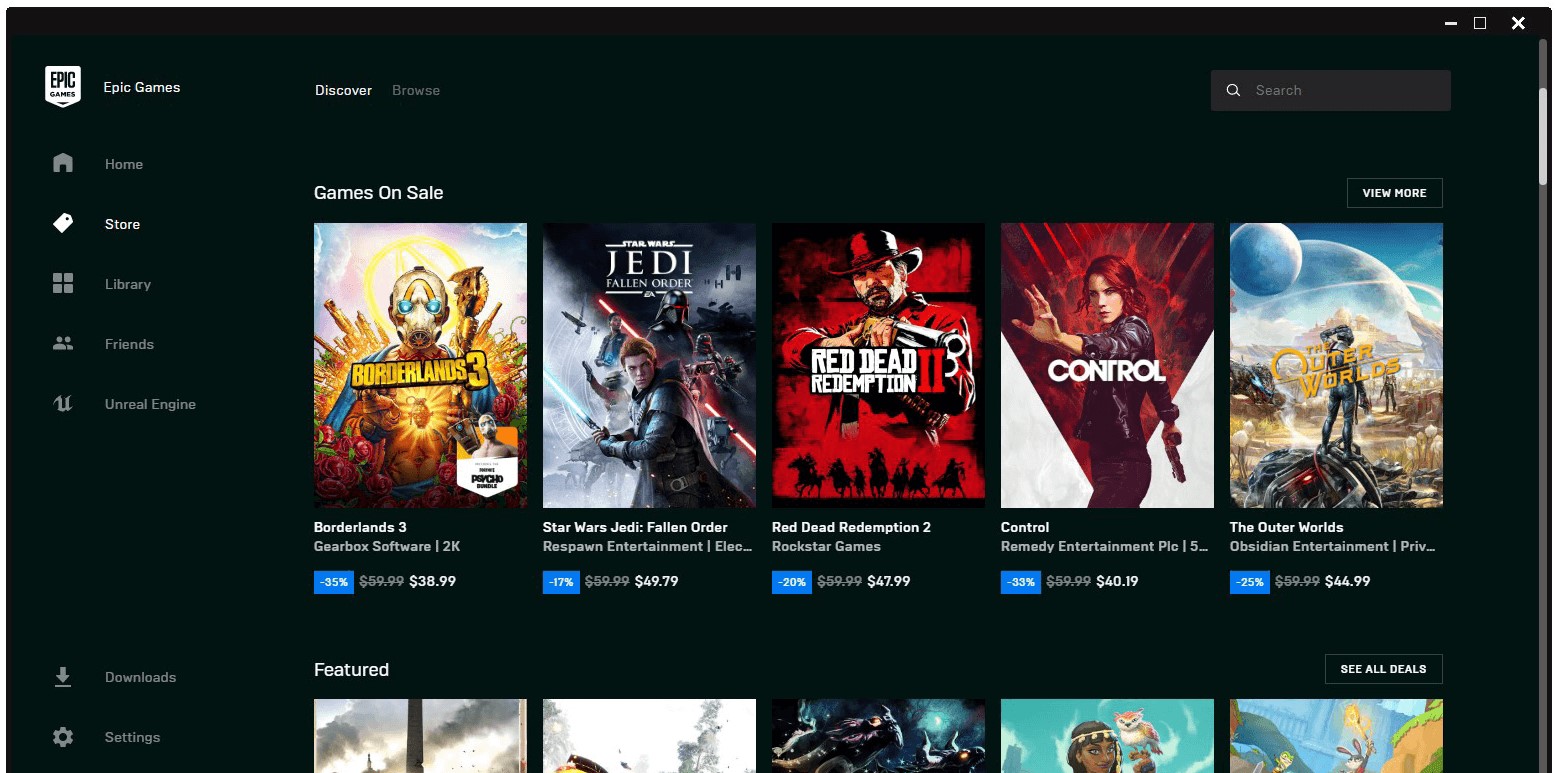

![Fortnite Error 14 [Ultimate Fixes Guide] 7 Fortnite Error 14 [Ultimate Fixes Guide]](https://www.thecpuguide.com/wp-content/uploads/2022/04/Fornite-Support-1024x513.jpg)